Transferați și gestionați toate datele între dispozitivele iOS, dispozitiv și computer, și iTunes și dispozitive.
Cum să transferați contacte de pe iPhone pe iPhone 16
Lista Ghidului
Cel mai simplu mod de a sincroniza și transfera contacte de pe iPhone pe iPhone Cum să transferați contacte de pe iPhone vechi pe unul nou cu iCloud Utilizați AirDrop pentru a transfera contacte de pe iPhone pe iPhone Întrebări frecvente despre cum să transferați contacte de pe iPhone pe iPhoneCel mai simplu mod de a sincroniza și transfera contacte de pe iPhone pe iPhone
Dacă doriți cel mai simplu mod de a învăța cum să transferați contacte de pe iPhone pe iPhone, alegeți 4Easysoft iPhone Transfer. Acest program acceptă transferul de date iOS între computere și dispozitive iOS. În plus, sunt acceptate aproape toate tipurile de date, cum ar fi contacte, mesaje text, note, calendare, fotografii, muzică etc. În plus, vă permite să editați și să creați un album, contacte, playlist și multe altele. Pe lângă adăugarea de contacte noi, vă permite, de asemenea, să eliminați contactele indisponibile și să le clasificați cu ușurință pe fiecare. Începeți să vă transferați contactele de pe iPhone pe iPhone cu procesul de transfer rapid și sigur al acestui program.

Acceptă transferul de date iOS între dispozitive iOS, iOS și computere și iOS și iTunes.
Vă permit să transferați tot felul de date, cum ar fi istoricul apelurilor, contacte, note, filme, fotografii, muzică și multe altele.
Furnizați funcții pentru a organiza datele iOS, cum ar fi contacte, permițându-vă să editați contacte, să eliminați, să clasificați contacte și să adăugați altele noi cu informații personalizate.
Poate face backup și restabili cu ușurință toate contactele fără pierderi de informații și date.
100% Securizat
100% Securizat
Pasul 1Vizitați pagina oficială a 4Easysoft iPhone Transfer, apoi faceți clic pe Descărcare gratuită butonul și urmați procesul de instalare. Lansați-l pe computer. Asigurați-vă că vă conectați iPhone-ul la computer. Va apărea o fereastră care solicită permisiunea de a accesa datele din program.

Pe iPhone-ul tău, Aveți încredere în acest computer va apărea notificarea; atingeți butonul Încredere. Deblocați iPhone-ul introducând parola ecranului. În acest fel, puteți începe să vă transferați contactele de pe iPhone pe iPhone.

Pasul 2Du-te la Contacte în partea stângă a programului pentru a începe transferul de contacte. Trebuie să alegeți dintre cele două moduri furnizate în încărcarea contactelor: the Încărcare rapidă, care necesită să dezactivați contactele din iCloud și Încărcare adâncă, care este mai complet la încărcarea datelor.

Pasul 3După alegere, procesul de backup va începe automat. Așteptați câteva minute înainte ca contactele dvs. să apară în program. Când procesul este finalizat, toate contactele vor fi în program, acolo, pe cele dorite le puteți vizualiza și transfera de pe iPhone pe iPhone.

Pasul 4Pentru a începe exportul, puteți alege o conversie simultană sau în lot. Faceți clic pe Exportați pe Mac buton. De asemenea, puteți face clic pe Creați un contact nou butonul pentru a adăuga un contact nou. Așteptați până la finalizarea procesului de export. Nu uitați să vă conectați noul iPhone și la Mac.

Cum să transferați contacte de pe iPhone vechi pe unul nou cu iCloud
A doua metodă urmată de program este iCloud. Utilizarea iCloud pentru a transfera fișiere de pe iPhone pe noul iPhone este excelentă, deoarece aceasta servește drept cea mai bună locație pentru toate fișierele dvs. iCloud vă păstrează toate fișierele în siguranță și actualizate, cum ar fi Mail, Calendar, Contacte și Safari. În plus, cu iCloud, puteți căuta și partaja fără efort fișiere de pe oricare dintre dispozitivele dvs. Și orice modificări pe care le-ați făcut pe un dispozitiv sunt sincronizate cu toate dispozitivele dvs. iOS. Cu toate acestea, utilizatorii beneficiază de doar 5 GB de stocare, așa că atunci când acesta devine plin, iCloud oferă planuri de stocare plătite. Consultați ghidul de mai jos pentru a începe să învățați cum să transferați contacte de pe iPhone pe iPhone cu iCloud.
Cum să transferați contacte de pe iPhone pe iPhone cu backup iCloud:
Folosind backup iCloud, vă puteți transfera contactele și alte fișiere de pe iPhone în timp ce configurați noul iPhone pentru prima dată.
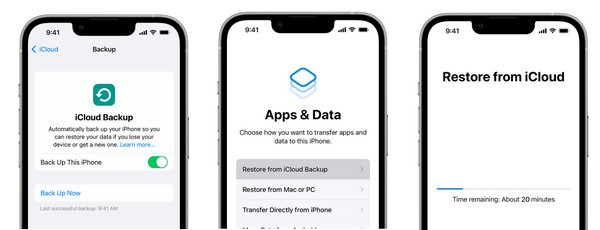
Pasul 1Mergi la Setări pe vechiul iPhone, apoi atingeți pe dvs ID-ul Apple. Du-te la iCloud, apoi selectați Copie de rezervă iCloud. Atingeți Faceți backup acum.
Pasul 2Pe noul iPhone, urmați procesul de configurare de pe ecran. Pe Aplicații și date, atingeți Restaurați din backup iCloud.
Pasul 3Conectați-vă la dvs ID-ul Apple cont, același cont pe care l-ați folosit pe iPhone-ul anterior. Selectați copia de rezervă pe care ați făcut-o, apoi așteptați transferul de contacte și alte date de pe vechiul iPhone pe noul iPhone 16.
Cum să transferați contacte de pe iPhone pe iPhone cu iCloud Sync:
Aici, spre deosebire de backupul iCloud, nu va trebui să resetați dispozitivul și să faceți copii de rezervă pentru toate datele pentru a transfera contacte de pe iPhone pe iPhone.
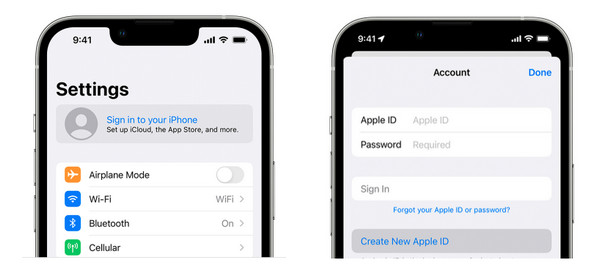
Pasul 1Conectați-vă vechiul iPhone și cel nou la Wifi. Du-te la Setări, apoi apăsați pe dvs Nume mai sus. Conectați-vă la același ID-ul Apple pe ambele dispozitive.
Pasul 2După conectare, accesați iCloud, apoi comutați butonul de comutare de Contacte pe ambele iPhone-uri.
Pasul 3Pe noul tău iPhone, poți deschide Contacte și reîmprospătați. Contactele de pe iPhone-ul anterior vor apărea pe noul iPhone 16.
Utilizați AirDrop pentru a transfera contacte de pe iPhone pe iPhone
În cele din urmă, urmărirea iCloud pentru a transfera contacte de pe iPhone pe iPhone este caracteristica Airdrop a iPhone-ului. Utilizarea Airdrop este o modalitate rapidă de a partaja fără fir fișiere de la o altă persoană din apropiere. Această metodă poate fi cea mai ușoară, dar consumă mult timp, deoarece puteți transfera direct contacte de pe vechiul iPhone pe unul nou, dar numai un contact la un moment dat.
Dar, pentru oricine dorește să transfere contacte de una sau două persoane, Airdrop poate fi cea mai bună alegere. Cu toate acestea, dacă nu doriți o metodă obositoare, puteți utiliza primele două moduri, deoarece Airdrop nu poate transfera mai multe contacte simultan. Dar, vedeți mai jos cum să transferați contacte de pe iPhone pe iPhone folosind Airdrop.
Pasul 1Porniți Airdrop pe ambele iPhone-uri. Du-te la Centrul de Control glisând în sus din partea de jos a ecranului sau glisând în jos, în funcție de modelul pe care îl aveți. Selectați Toată lumea opțiune.
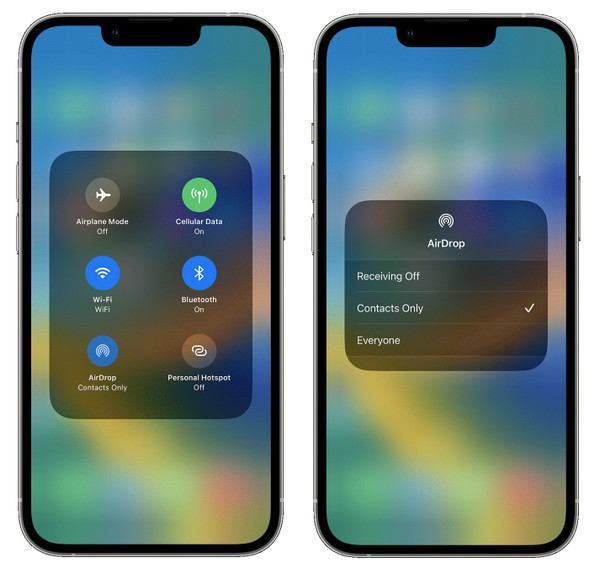
Pasul 2După ce vă asigurați că Airdrop este pe ambele dispozitive, accesați Contacte aplicația pe vechiul tău iPhone. Apoi selectați un contact pe care doriți să îl transferați pe noul iPhone.

Pasul 3Alege Distribuie contact opțiunea, care va afișa un meniu de partajare. Atingeți pe Airdrop, apoi numele noului tău iPhone. Pe noul tău iPhone, vei primi o notificare. Atingeți Accepta pentru a primi contactul.
Întrebări frecvente despre cum să transferați contacte de pe iPhone pe iPhone
-
Cum să transferați toate contactele de pe iPhone pe iPhone fără iCloud?
Trebuie să vă conectați iPhone-ul la computer printr-un cablu USB. Apoi, odată ce iTunes vă detectează iPhone-ul, accesați Info fila. Apoi puteți alege unde să vă sincronizați contactele de pe iPhone și faceți clic pe Sincronizare buton. Nu aveți nevoie de iCloud pentru a sincroniza contactele de la iPhone la iPhone.
-
De ce contactele mele nu se vor sincroniza cu noul meu iPhone?
Asigurați-vă că ați folosit același cont iCloud pe care l-ați folosit pe alte dispozitive, apoi verificați dacă ați activat butonul de comutare Contacte.
-
Cum să transferați contacte de pe iPhone pe iPhone prin Mail?
La fel ca Airdrop, transferul de contacte prin Mail vă permite doar să partajați un singur contact. Du-te la Contacte aplicație, apoi selectați contactul pe care doriți să îl transferați. Derulați în jos până când vedeți Partajați Contacte, apoi selectați Mail. Introduceți adresa de e-mail pe care o aveți pe noul iPhone, apoi faceți clic pe Trimitere.
Concluzie
Atât are de spus această postare despre transferul contactelor de pe iPhone pe iPhone. După cum ați văzut, toate cele trei metode sunt ușor de utilizat, permițându-vă să învățați rapid cum să transferați contacte de pe iPhone pe iPhone. Trebuie să alegeți cel mai bun pentru dvs. și modalitatea preferată de a realiza procesul de transfer. Pentru a sincroniza cu ușurință contactele, puteți alege iCloud; în timp ce pentru a distribui rapid un contact, du-te și folosește Airdrop. Dar dacă doriți să transferați contactele selectate între iPhone-uri, 4Easysoft iPhone Transfer va fi unul dintre cele mai bune instrumente pentru tine. Previzualizează și transferă orice date cu acesta acum!
100% Securizat
100% Securizat


